PDF (portable document format) -tiedostot on tarkoitettu jaettavaksi nopeasti ja helposti sähköpostitse ja verkossa. Mutta tämän mukavuuden haittapuoli on, että ne voivat helposti lisääntyä aiotun yleisönsä ulkopuolelle. Voit pienentää tätä riskiä lisäämällä PDF-tiedostoihisi salasanasuojauksen. Kun salaat PDF-tiedostoja, niiden sisällön katsominen edellyttää salasanoja. Tämä on samanlainen kuin edellinen opetusohjelmamme Microsoft Office -tiedostojen suojaamisesta , mutta se koskee PDF-tiedostoja. Asiakirjamuotoa voidaan tarkastella alkuperäisesti sekä Windowsissa että macOS:ssä, mutta sinun on suoritettava joitain lisätoimenpiteitä PDF-tiedostojen salasanasuojaamiseksi käytössäsi olevasta ohjelmistosta riippuen.
Salasanasuojaus PDF-tiedostot Windowsissa ja macOS:ssä
Tapa 1: Käytä Microsoft Officea salasanasuojattujen PDF-tiedostojen luomiseen
Kun salaat ja suojaat salasanalla Microsoft Office -ohjelmalla (esim. Excel, Word, PowerPoint) luomasi asiakirjan, voit tallentaa sen PDF-tiedostona, joka on myös suojattu salasanalla.
- Avaa Microsoft Office -tiedosto vastaavassa sovelluksessa.
- Napsauta Tiedosto > Tallenna nimellä…
- Valitse sitten Tallenna tyyppi -luetteloruutu ja valitse PDF.
- Napsauta Asetukset- painiketta ja valitse sitten vaihtoehto Salaa asiakirja salasanalla .
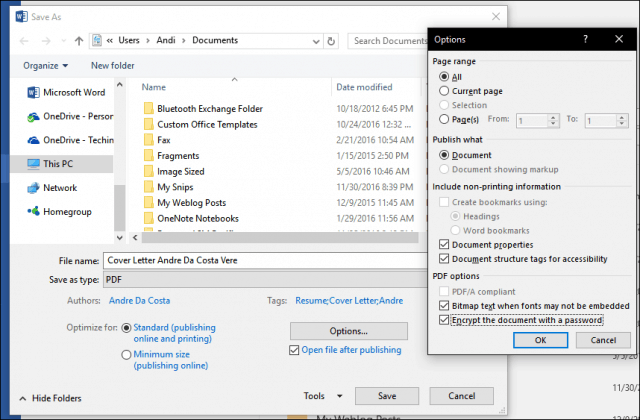
- Anna salasanasi ja vahvista se. Valitse seuraavaksi salasana, jota et tavallisesti käytä, jos aiot jakaa asiakirjan muiden kanssa.
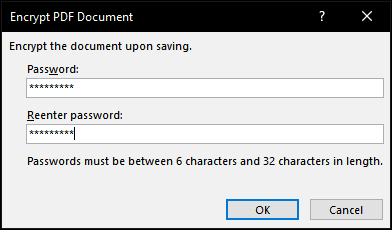
Se siitä! Kun avaat asiakirjan PDF-katseluohjelmassa, sinua pyydetään antamaan salasana.
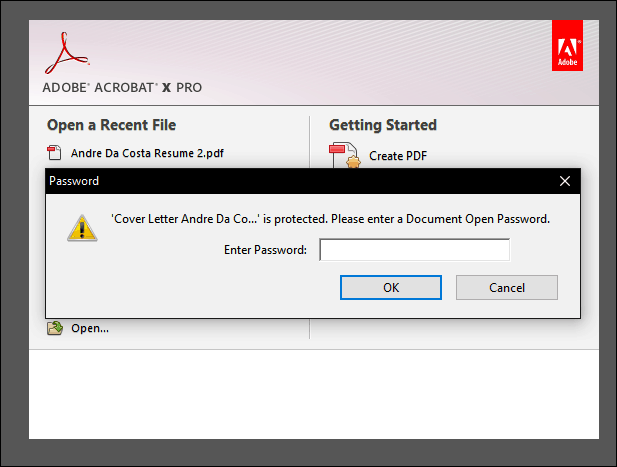
Jos sinulla ei ole asennettuna Microsoft Officea, voit käyttää tätä menetelmää Microsoft 365:n (aiemmin Office 365) kanssa .
Tapa 2: Suojaa PDF salasanalla Adobe Acrobatilla
Jos asiakirja, jonka haluat suojata salasanalla, on jo PDF, voit lisätä salasanan Adobe Acrobatin avulla. Jos et ole ostanut Adobe Acrobatin lisenssiä, voit ladata Adobe Acrobatin 30 päivän kokeiluversion .
- Käynnistä Adobe Acrobat ja avaa PDF-tiedosto, jonka haluat suojata salasanalla.
- Napsauta Tiedosto > Ominaisuudet ja valitse sitten Suojaus- välilehti.
- Napsauta Suojausmenetelmä- luetteloruutua ja valitse sitten Salasanasuojaus .
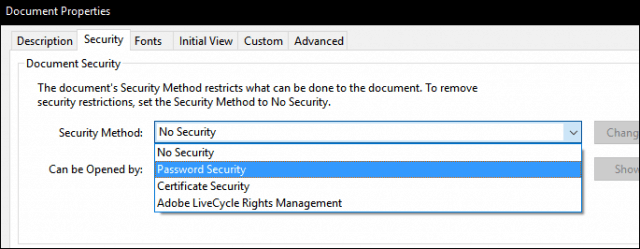
- Valitse haluamasi yhteensopivuustaso. Versiosta riippuen voit ottaa tuen käyttöön Adobe Acrobat 3.0:aan asti. Jos käyttäjällä, jolle lähetät PDF-tiedoston, ei ole yhteensopivaa Adobe-versiota, hän ei voi purkaa sen salausta ja avata sitä.
- Valitse Vaadi salasana asiakirjan avaamiseen ja anna salasanasi. Adobe Acrobat antaa sinulle viitteen siitä, kuinka turvallinen salasanasi on. Voit myös rajoittaa muokkaamista salasanalla, jos niin haluat.
- Napsauta OK vahvistaaksesi muutokset.
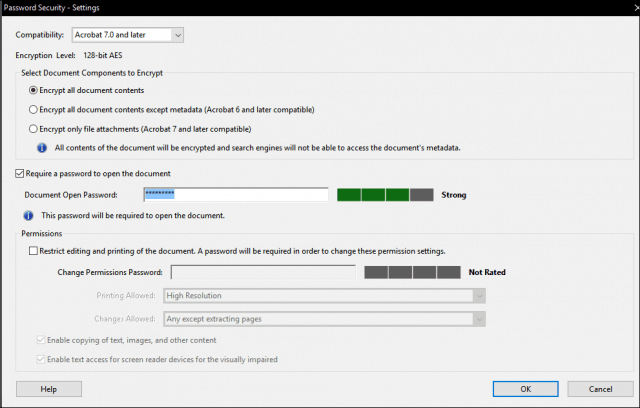
Tapa 3: Suojaa PDF salasanalla Macissa esikatselun avulla
Jos omistat Macin, voit suojata asiakirjat salasanalla macOS:ssä.
- Avaa PDF-tiedosto Esikatselu-sovelluksessa kaksoisnapsauttamalla sitä.
- Napsauta Tiedosto > Tallenna .
- Valitse Salaa- ruutu, anna salasanasi ja vahvista se.
- Napsauta Tallenna .
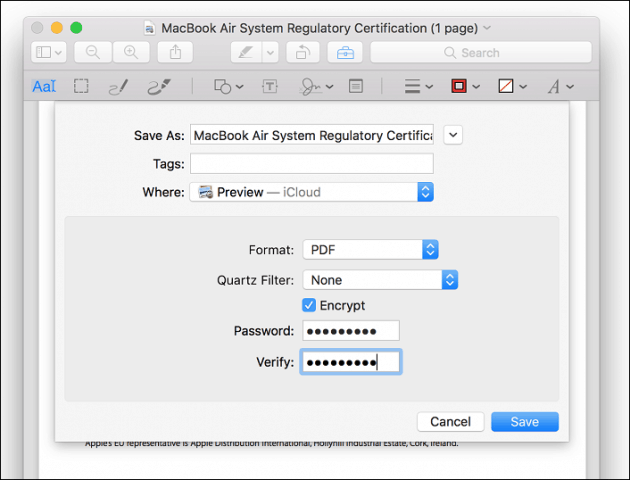
Ja siinä se on: kolme tapaa suojata PDF-tiedosto salasanalla. Ensinnäkin salasanasuojatut PDF-tiedostot salataan, mikä tarkoittaa, että PDF-tiedostoa ei voi "ohittaa" nähdäksesi sen sisällön. Toiseksi PDF-tiedoston salaus on purettava, jotta sitä voidaan tarkastella. Tämä on PDF-muotoon sisäänrakennettu standardi, ja se toimii samalla tavalla riippumatta siitä, mikä ohjelma loi PDF-tiedoston ja mitä ohjelmaa käytetään PDF-tiedoston katseluun.
Viimeinen muistutus: varmista, että valitset vahvan salasanan, jota ei voi arvata tai murtaa. Katso artikkelimme vahvan salasanan luomisesta saadaksesi lisätietoja siitä, miten se tehdään.
![Xbox 360 -emulaattorit Windows PC:lle asennetaan vuonna 2022 – [10 PARHAAT POINTA] Xbox 360 -emulaattorit Windows PC:lle asennetaan vuonna 2022 – [10 PARHAAT POINTA]](https://img2.luckytemplates.com/resources1/images2/image-9170-0408151140240.png)
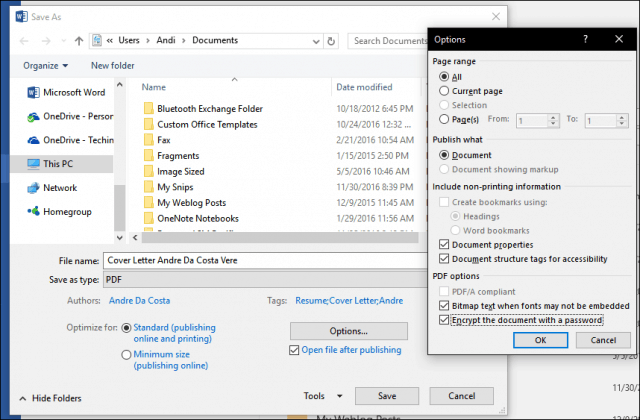
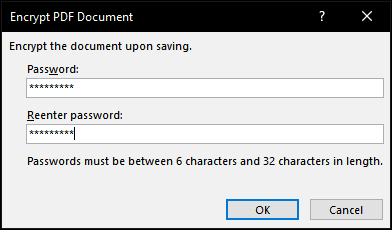
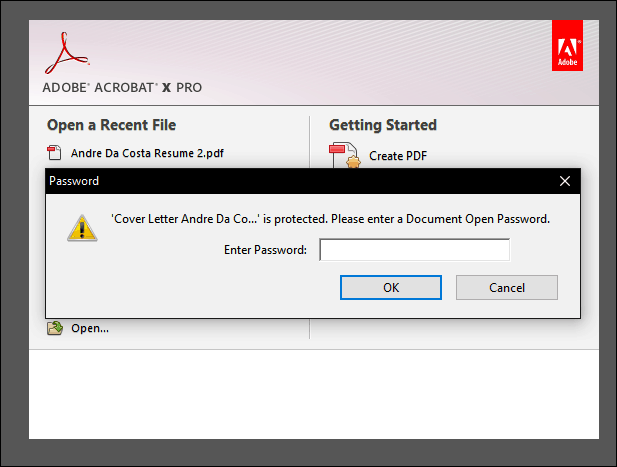
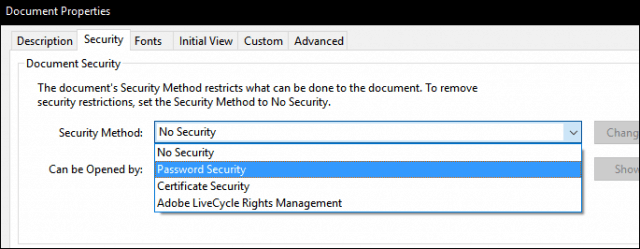
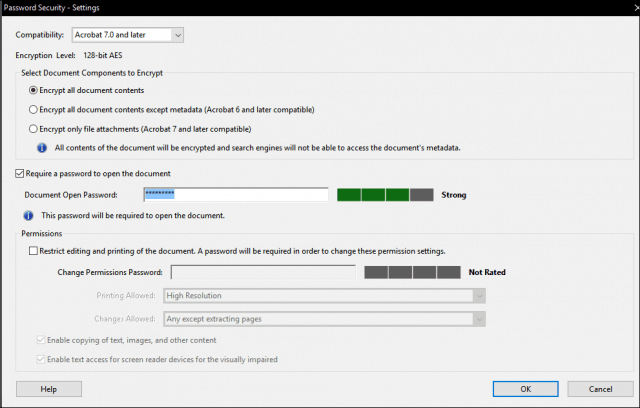
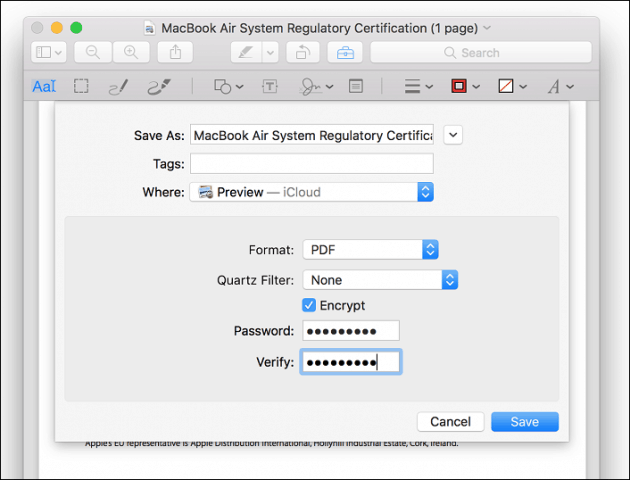
![[100 % ratkaistu] Kuinka korjata Error Printing -viesti Windows 10:ssä? [100 % ratkaistu] Kuinka korjata Error Printing -viesti Windows 10:ssä?](https://img2.luckytemplates.com/resources1/images2/image-9322-0408150406327.png)




![KORJAATTU: Tulostin on virhetilassa [HP, Canon, Epson, Zebra & Brother] KORJAATTU: Tulostin on virhetilassa [HP, Canon, Epson, Zebra & Brother]](https://img2.luckytemplates.com/resources1/images2/image-1874-0408150757336.png)

![Kuinka korjata Xbox-sovellus, joka ei avaudu Windows 10:ssä [PIKAOPAS] Kuinka korjata Xbox-sovellus, joka ei avaudu Windows 10:ssä [PIKAOPAS]](https://img2.luckytemplates.com/resources1/images2/image-7896-0408150400865.png)
